












RESSOURCES HUMAINES ICIM
GESTION DES CONVENTIONS D'HEURES
Cette fonction sert à mettre à jour ou consulter le fichier des Conventions d'heures.
La liste des Conventions d'heures apparait à l'écran.
Navigation devant la liste
 Pour quitter la base Conventions d'heures.
Pour quitter la base Conventions d'heures.
 Pour changer l'ordre de tri à l'écran.
Pour changer l'ordre de tri à l'écran.
La gestion de cette base met à votre disposition les index suivants :
A - NUMÉRO
B - LIBELLÉ
L'appui sur la touche A ou B active immédiatement
l'index correspondant et réaffiche la liste.
 Pour chercher une convention d'heures.
Pour chercher une convention d'heures.
Vous pouvez trier la base en changeant son index actif (touche <F2>)
et trouver instantanément une convention d'heures si vous connaissez
l'un des renseignements clés utilisés par les index décrits ci-dessus.
Vous pouvez taper au clavier sans appuyer sur <F3>, devant la liste.
 Pour ajouter une nouvelle convention d'heures.
Pour ajouter une nouvelle convention d'heures.
 Pour modifier la fiche de la convention d'heures en cours.
Pour modifier la fiche de la convention d'heures en cours.
 Pour supprimer la fiche de la convention d'heures en cours.
Pour supprimer la fiche de la convention d'heures en cours.
 La fiche de la convention d'heures en cours apparait à l'écran. Voir plus loin
La fiche de la convention d'heures en cours apparait à l'écran. Voir plus loin
le paragraphe intitulé « Navigation devant la fiche convention d'heures ».
 Pour passer sur la ligne de la convention d'heures précédente.
Pour passer sur la ligne de la convention d'heures précédente.
La ligne précédente dépend de l'index actif.
 Pour passer sur la ligne de la convention d'heures suivante.
Pour passer sur la ligne de la convention d'heures suivante.
La ligne suivante dépend de l'index actif.
 Pour passer à la page précédente dans la liste.
Pour passer à la page précédente dans la liste.
 Pour passer à la page suivante dans la liste.
Pour passer à la page suivante dans la liste.
 Ce bouton (ou la combinaison de touches <AltGr> et <F>) sert à filtrer les fiches contenues
Ce bouton (ou la combinaison de touches <AltGr> et <F>) sert à filtrer les fiches contenues
dans la base conventions d'heures de façon à ne voir à l'écran que
les fiches répondant à une condition définie par vous-même.
Voir aussi le chapitre nommé GUIDE CONDITIONS.
 Ce bouton (ou la combinaison de touches <AltGr> et <C>) sert à compter :
Ce bouton (ou la combinaison de touches <AltGr> et <C>) sert à compter :
- le nombre de fiches présentes dans la base si aucun filtre n'est actif.
- le nombre de fiches répondant OUI à la condition définie dans le filtre actif
si vous avez filtré la base auparavant.
Voir aussi le chapitre nommé COMPTEUR DE CORRESPONDANCE.
 Ce bouton (ou la combinaison de touches <AltGr> et <A>) sert à analyser la base
Ce bouton (ou la combinaison de touches <AltGr> et <A>) sert à analyser la base
conventions d'heures sous forme de liste, et sous forme graphique
si au moins un champs cumulable est présent dans la liste.
Voir aussi le chapitre nommé ANALYSE.
 Ce bouton (ou la combinaison de touches <AltGr> et <S>) sert à consulter
Ce bouton (ou la combinaison de touches <AltGr> et <S>) sert à consulter
des statistiques globales concernant la base courante. Le logiciel calcule le total,
la moyenne, la plus petite et la plus grande valeur trouvées, pour chaque champs.
Voir aussi le chapitre nommé STATISTIQUES.
Fiche convention d'heures
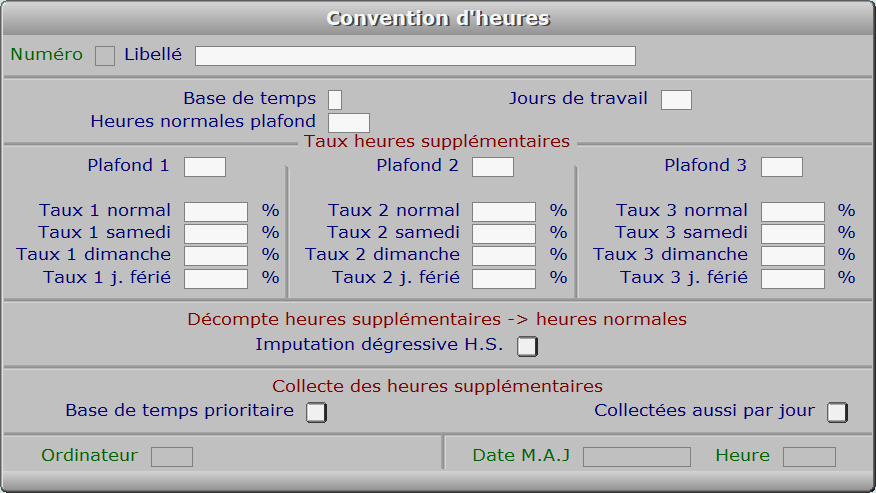
Description des champs
Numéro
Entrer le numéro de cette fiche (F2 = guide).
La valeur de ce champs est calculée par le programme lors de l'ajout d'une nouvelle fiche.
Ce champs peut être saisi lorsque vous ajoutez une nouvelle convention d'heures.
Il ne pourra plus être modifié après enregistrement de la nouvelle fiche.
Libellé
Entrer le nom ou le libellé de cette convention d'heures (F2 = guide).
Base de temps
Base de temps pour calcul du minimum d'heures : Jour, Semaine, Mois, Année.
Jours de travail
Entrer le nombre de jours de travail, dans la base de temps choisie.
Le nombre de jours de travail, divisé par le nombre minimal d'heures normales,
détermine le nombre d'heures normales par jour. Au-delà, les heures supplémentaires
sont mémorisées en rapport aux jours pendant lesquels elles ont été effectuées.
Si le nombre minimal d'heures normales est dépassé, dans la base de temps choisie,
les heures supplémentaires sont comptées à concurrence du dépassement.
Exemple :
base de temps : Mois
Nombre minimal d'heures normales : 176
Jours de travail : 22
Temps de travail effectué sur le mois : 186 heures
Nombre d'heures supplémentaires : 10, dont 4 un jour normal et 6 un jour férié
Deux situations peuvent se présenter dans cet exemple :
1 - l'agent a effectué la totalité de ses heures normales. Les heures supplémentaires
lui seront payées intégralement, aux taux prévus pour les jours concernés, soit :
4 heures au taux jour normal et 6 heures au taux jour férié.
2 - l'agent n'a pas effectué la totalité de ses heures normales. Le programme soustrait
alors aux heures supplémentaires le nombre d'heures nécessaire pour atteindre
le nombre minimal d'heures normales, comme suit :
si l'agent a effectué 170 heures normales au lieu de 176, six heures supplémentaires
sont transférées en heures normales, dont : les 4 heures du taux le plus faible, puis
2 heures au taux au-dessus, dans l'ordre taux plus faible -> taux plus grand.
Le logiciel fonctionne ainsi par défaut. Vous pouvez inverser l'ordre, en tapant Oui
dans le champs (de la même fiche) nommé Imputation dégressive H.S.
Heures normales plafond
Nombre d'heures normales à effectuer avant comptage comme heures supplémentaires.
Si le nombre d'heures normales, dans la base de temps choisie, dépasse le nombre
paramétré ici, les heures en plus seront traitées comme des heures supplémentaires.
Les taux de majoration des heures supplémentaires dépendent, facultativement,
des jours pendant lesquels elles ont été effectuées. Ces taux sont définis dans les champs
suivants de la présente fiche.
Plafond 1
Plafond des heures supplémentaires concernées par les taux 1.
Les coûts des heures supplémentaires, au-delà du plafond des heures normales et jusqu'au nombre
d'heures renseigné ici, seront calculés en appliquant les taux 1, selon le jour de leur accomplissement.
Taux 1 normal
Entrer le taux de majoration 1 des heures supplémentaires, les jours normaux.
Taux 1 samedi
Entrer le taux de majoration 1 des heures supplémentaires, le samedi.
Taux 1 dimanche
Entrer le taux de majoration 1 des heures supplémentaires, le dimanche.
Taux 1 j. férié
Entrer le taux de majoration 1 des heures supplémentaires, les jours fériés.
Plafond 2
Plafond des heures supplémentaires concernées par les taux 2.
Les coûts des heures supplémentaires, au-delà du plafond 1 et jusqu'au nombre d'heures
renseigné ici, seront calculés en appliquant les taux 2, selon le jour de leur accomplissement.
Taux 2 normal
Entrer le taux de majoration 2 des heures supplémentaires, les jours normaux.
Taux 2 samedi
Entrer le taux de majoration 2 des heures supplémentaires, le samedi.
Taux 2 dimanche
Entrer le taux de majoration 2 des heures supplémentaires, le dimanche.
Taux 2 j. férié
Entrer le taux de majoration 2 des heures supplémentaires, les jours fériés.
Plafond 3
Plafond des heures supplémentaires concernées par les taux 3.
Les coûts des heures supplémentaires, au-delà du plafond 2 et jusqu'au nombre d'heures
renseigné ici, seront calculés en appliquant les taux 3, selon le jour de leur accomplissement.
Taux 3 normal
Entrer le taux de majoration 3 des heures supplémentaires, les jours normaux.
Taux 3 samedi
Entrer le taux de majoration 3 des heures supplémentaires, le samedi.
Taux 3 dimanche
Entrer le taux de majoration 3 des heures supplémentaires, le dimanche.
Taux 3 j. férié
Entrer le taux de majoration 3 des heures supplémentaires, les jours fériés.
Imputation dégressive H.S.
Si oui, les heures supp. sont décomptées dans l'ordre taux fort -> taux faible.
Ce champs sert à choisir l'ordre de priorité pour le décompte des heures supplémentaires
selon le type de jour concerné : jour normal, puis samedi, puis dimanche, puis jour férié,
ou l'inverse. Si le total des heures effectuées moins le total des heures supplémentaires
(celle qui sont au-delà des moyennes journalière et mensuelle, si la base de temps
est par exemple le Mois) n'atteint pas le plafond des heures normales, les heures supplémentaires
"en trop" sont décomptées dans cet ordre.
Voir aussi l'aide sur le champs Jours de travail dans la présente fiche, elle contient
un exemple concernant l'utilisation de ce paramètre.
Base de temps prioritaire
Si Oui toutes les heures au-delà de la base de temps sont considérées comme H.S..
Ce champs sert à déterminer comment le logiciel doit cumuler les heures supplémentaires,
parmi l'une des méthodes suivantes :
1 - la valeur de ce champs est Oui : prise en compte comme heures supplémentaires de toutes
les heures au-delà du nombre d'heures normales défini pour la base de temps choisie.
Les heures supplémentaires effectuées au-delà de la moyenne journalière d'heures normales
sont aussi prises en compte, mais elles incrémentent aussi le compteur d'heures normales
tant que son plafond n'est pas atteint.
Exemple : Base de temps : 176 h, effectuées : 180 h, dont 2 heures un dimanche avant
d'atteindre 176 heures, les 4 dernières heures travaillées l'ont été un jour normal. Le logiciel
compte donc 2 + 4 heures supplémentaires mais seules 4 heures dépassent le plafond d'heures
normales. Il va garder alors par priorité les heures supplémentaires selon le type de jour (normal,
samedi, dimanche, jour férié) et selon la valeur du champs Imputation dégressive H.S.
Si le champs Imputation dégressive H.S. est défini à Non, les 2 heures de trop sont décomptées
en priorité sur celles effectuées un jour normal. Dans le cas contraire elles sont inversement
décomptées d'un jour férié, si aucun d'un dimanche, si aucun d'un samedi et si aucun samedi
non plus ne compte d'heures supplémentaires, d'un jour normal. Voir le paragraphe concernant
ce champs pour plus de détails à ce sujet.
2 - la valeur de ce champs est Non : les heures supplémentaires basées sur la moyenne journalière
sont écartées du cumul d'heures normales. Le plafond de la base de temps s'il est atteint, le sera donc
sans ces heures.
Collectées aussi par jour
Si Oui, les heures dépassant le plafond moyen journalier sont des heures supp..
Ordinateur
Ce champs est mis à jour automatiquement.
Date M.A.J
Ce champs est mis à jour automatiquement : il contient la date
de la dernière mise à jour de la fiche convention d'heures en cours.
Heure
Ce champs est mis à jour automatiquement : il contient l'heure
de la dernière mise à jour de la fiche convention d'heures en cours.
Navigation devant la fiche convention d'heures
 Pour effacer la fiche à l'écran et retourner dans la liste.
Pour effacer la fiche à l'écran et retourner dans la liste.
 Pour chercher une convention d'heures.
Pour chercher une convention d'heures.
Vous pouvez trier la base en changeant son index actif (touche <F2>
devant la liste) et trouver instantanément une convention d'heures
si vous entrez l'information clé de l'index actif (voir <F2> : Index)
 Pour ajouter une nouvelle convention d'heures.
Pour ajouter une nouvelle convention d'heures.
 Pour modifier la fiche de la convention d'heures en cours.
Pour modifier la fiche de la convention d'heures en cours.
 Pour supprimer la fiche de la convention d'heures en cours.
Pour supprimer la fiche de la convention d'heures en cours.
 Pour passer sur la fiche de la convention d'heures précédente.
Pour passer sur la fiche de la convention d'heures précédente.
La fiche précédente dépend de l'index actif.
 Pour passer sur la fiche de la convention d'heures suivante.
Pour passer sur la fiche de la convention d'heures suivante.
La fiche suivante dépend de l'index actif.
 Pour DUPLIQUER la fiche de la convention d'heures en cours.
Pour DUPLIQUER la fiche de la convention d'heures en cours.













 Pour quitter la base Conventions d'heures.
Pour quitter la base Conventions d'heures. Pour changer l'ordre de tri à l'écran.
Pour changer l'ordre de tri à l'écran. Pour chercher une convention d'heures.
Pour chercher une convention d'heures. Pour ajouter une nouvelle convention d'heures.
Pour ajouter une nouvelle convention d'heures. Pour modifier la fiche de la convention d'heures en cours.
Pour modifier la fiche de la convention d'heures en cours. Pour supprimer la fiche de la convention d'heures en cours.
Pour supprimer la fiche de la convention d'heures en cours. La fiche de la convention d'heures en cours apparait à l'écran. Voir plus loin
La fiche de la convention d'heures en cours apparait à l'écran. Voir plus loin Pour passer sur la ligne de la convention d'heures précédente.
Pour passer sur la ligne de la convention d'heures précédente. Pour passer sur la ligne de la convention d'heures suivante.
Pour passer sur la ligne de la convention d'heures suivante. Pour passer à la page précédente dans la liste.
Pour passer à la page précédente dans la liste. Pour passer à la page suivante dans la liste.
Pour passer à la page suivante dans la liste. Ce bouton (ou la combinaison de touches <AltGr> et <F>) sert à filtrer les fiches contenues
Ce bouton (ou la combinaison de touches <AltGr> et <F>) sert à filtrer les fiches contenues  Ce bouton (ou la combinaison de touches <AltGr> et <C>) sert à compter :
Ce bouton (ou la combinaison de touches <AltGr> et <C>) sert à compter : Ce bouton (ou la combinaison de touches <AltGr> et <A>) sert à analyser la base
Ce bouton (ou la combinaison de touches <AltGr> et <A>) sert à analyser la base Ce bouton (ou la combinaison de touches <AltGr> et <S>) sert à consulter
Ce bouton (ou la combinaison de touches <AltGr> et <S>) sert à consulter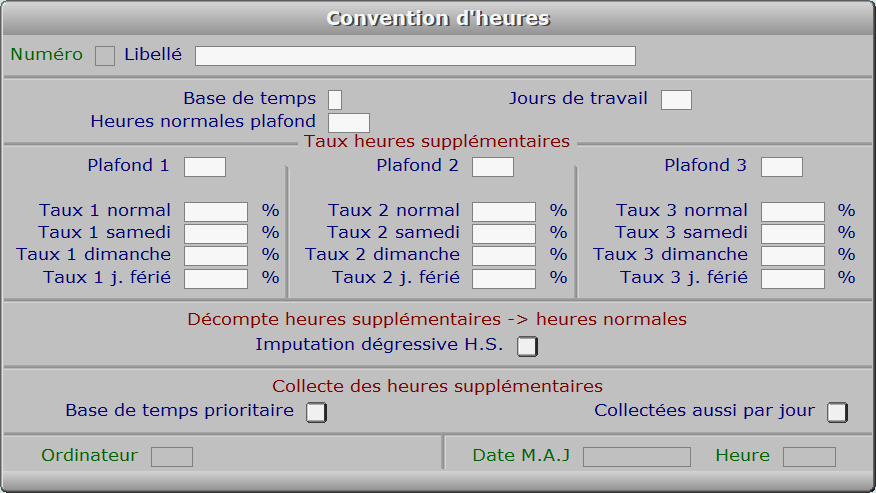
 Pour effacer la fiche à l'écran et retourner dans la liste.
Pour effacer la fiche à l'écran et retourner dans la liste. Pour chercher une convention d'heures.
Pour chercher une convention d'heures. Pour ajouter une nouvelle convention d'heures.
Pour ajouter une nouvelle convention d'heures. Pour modifier la fiche de la convention d'heures en cours.
Pour modifier la fiche de la convention d'heures en cours. Pour supprimer la fiche de la convention d'heures en cours.
Pour supprimer la fiche de la convention d'heures en cours. Pour passer sur la fiche de la convention d'heures précédente.
Pour passer sur la fiche de la convention d'heures précédente. Pour passer sur la fiche de la convention d'heures suivante.
Pour passer sur la fiche de la convention d'heures suivante. Pour DUPLIQUER la fiche de la convention d'heures en cours.
Pour DUPLIQUER la fiche de la convention d'heures en cours.